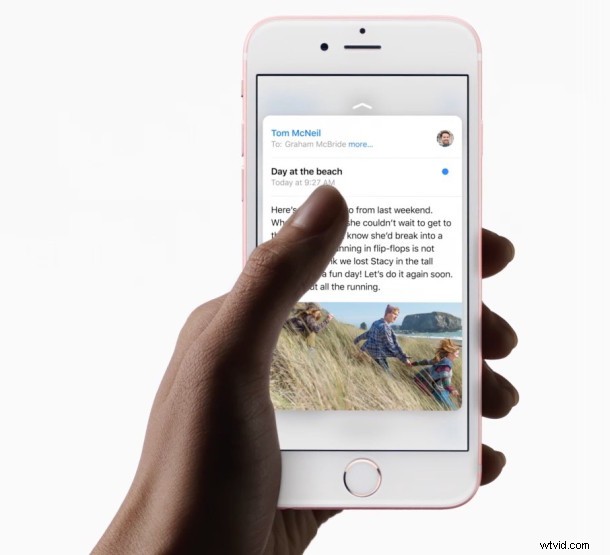
L'une des astuces 3D Touch les plus utiles est la possibilité de prévisualiser un lien avant de l'ouvrir, permettant aux utilisateurs d'iPhone de voir rapidement un aperçu d'un lien de page Web avant de charger le tout dans Safari. Cela peut être activé à partir d'un e-mail, de messages ou de Safari lui-même, et cela aide à déterminer si un lien est ce que vous recherchez ou mérite d'être ouvert. Son cas d'utilisation est assez similaire à la prévisualisation des liens avec le multitouch sur Mac, et cela fonctionne à peu près de la même manière.
La prévisualisation des liens avec 3D Touch nécessite un iPhone 6s ou supérieur, car la fonctionnalité nécessite évidemment un écran compatible 3D Touch. Le reste est vraiment assez simple, mais si vous rencontrez des problèmes avec la fonctionnalité, vous souhaiterez peut-être ajuster les paramètres de sensibilité à la pression pour la réponse 3D Touch afin de vous aider à définir un niveau approprié.
Utiliser 3D Touch pour prévisualiser un lien de page Web sur iPhone
Cette astuce fonctionne pour charger un aperçu de page Web de tout lien trouvé dans l'application Messages, l'application Safari et l'application Mail, dans le but ici que nous allons démontrer avec Safari dans iOS :
- Ouvrez Safari à n'importe quelle page Web (ce merveilleux site appelé osxdaily.com par exemple) sur l'iPhone
- Appuyez doucement sur un lien et maintenez-le enfoncé pour activer le "pic" de l'aperçu, vous verrez la page Web cible du lien se charger rapidement dans un petit écran d'aperçu flottant
- Appuyez fermement pour visiter le lien en question, sinon relâchez pour revenir à la page Web que vous étiez en train de lire
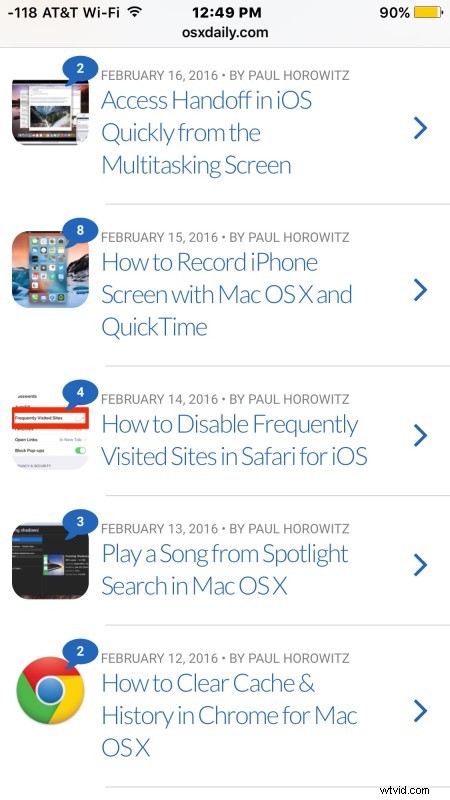
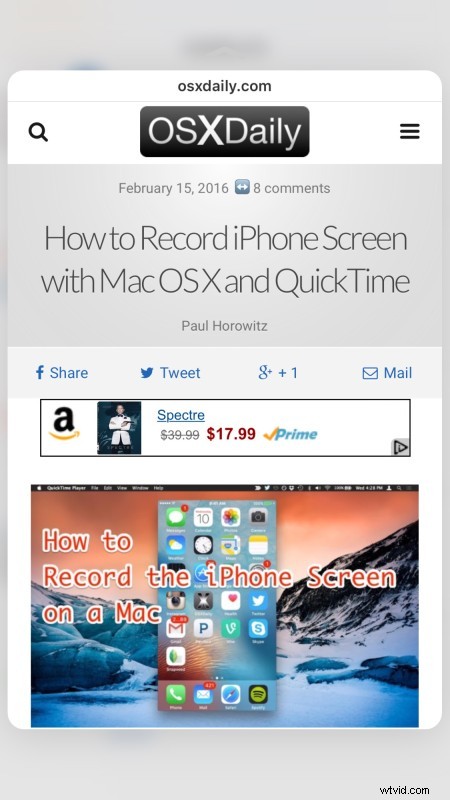
Voici à quoi cela ressemble sous forme animée :
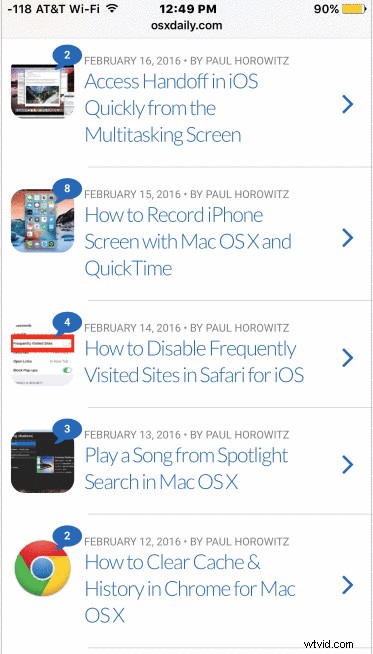
Vous pouvez également balayer vers le haut dans l'aperçu du pic pour voir plus d'options, notamment Ouvrir dans un nouvel onglet, Ajouter à la liste de lecture ou Copier, qui copie l'URL en cours d'aperçu.
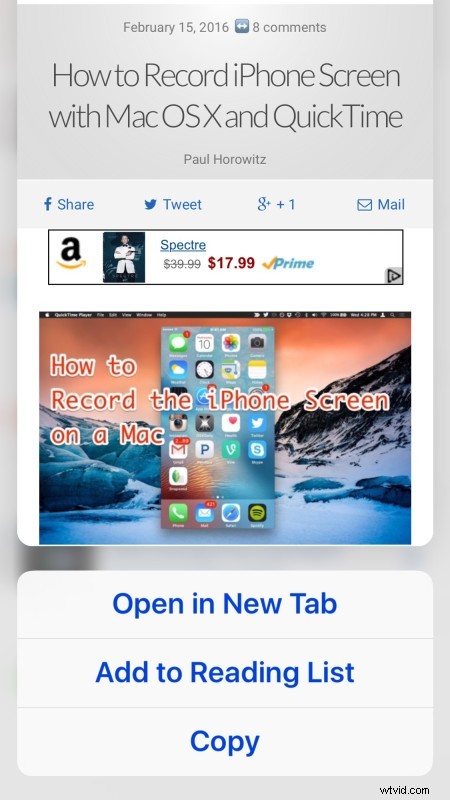
Bien sûr, si vous avez désactivé 3D Touch, cela ne fonctionnera pas du tout, vous devrez donc réactiver la fonction de détection de la pression de l'écran avant de prévisualiser les travaux.
Cette fonctionnalité est bien annoncée par Apple dans ses publicités pour iPhone, mais dans le monde réel, elle semble être sous-utilisée et mal connue, comme de nombreuses autres capacités 3D Touch. Comme mentionné, cela peut également être activé à partir d'une fenêtre Messages ou d'un e-mail en 3D en touchant le lien :
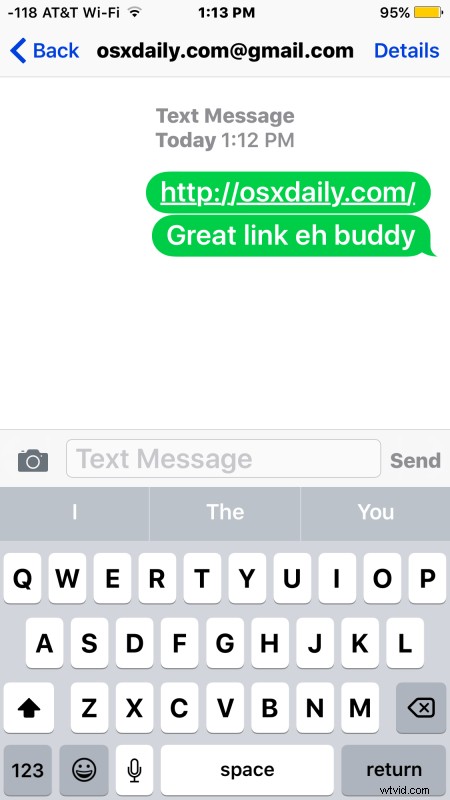
Et comme ailleurs, il culmine dans une fenêtre d'aperçu de l'URL en question :
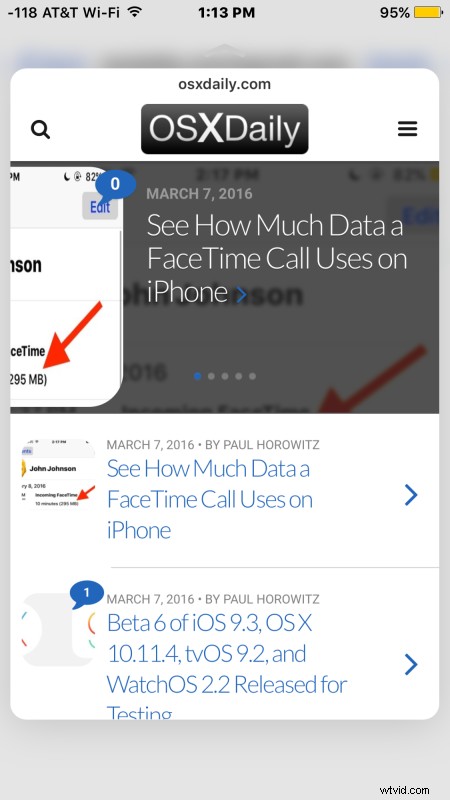
Une autre astuce similaire consiste à prévisualiser un iMessage sans envoyer de confirmation de lecture à l'aide de la fonction de pointe.
Les utilisateurs qui n'ont pas d'iPhone ou d'iPad compatible 3D Touch peuvent utiliser une méthode différente pour prévisualiser l'URL d'un lien avec une astuce d'appui prolongé, bien qu'elle ne charge pas la page Web, elle affiche uniquement l'URL complète du lien.
